
Excel에서 이차근을 여는 방법
방법 1
제곱근을 예로 들어 예제 통합 문서를 열고 아래 그림과 같이 셀 "A2"를 추가할 준비를 합니다. (그림에서 빨간색 화살표가 가리키는 값의 제곱근)은 "B2" 셀에 표시됩니다. (그림에서 파란색 화살표가 가리키는)
추천: "Excel Tutorial"
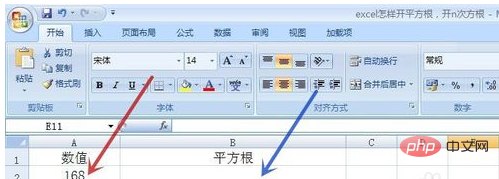
"을 클릭하세요. 셀 B2" 뒤에 "=po"(그림에서 빨간색 화살표로 표시)를 입력하고 팝업 기능 목록에서 "POWER" 기능(그림에서 파란색 화살표로 표시)을 클릭하여 선택하세요
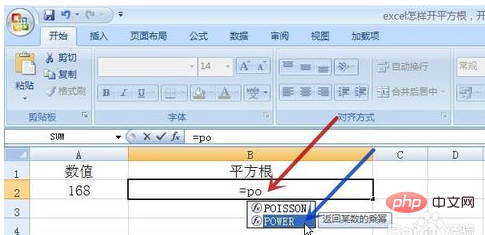
POWER 함수의 형식은 "POWER(숫자,제곱)"입니다. 여기서 "숫자"는 제곱근에서 꺼낼 데이터를 나타냅니다. 여기서 "A2" 셀을 선택합니다(그림에서 빨간색 화살표로 표시). , "제곱"은 제곱근을 빼낸 횟수를 나타냅니다. 따라서 제곱근을 예로 사용하므로 "1/2"
을 입력하여 N번째 제곱근을 구한 다음 "1/"을 입력합니다. N"은 "power"
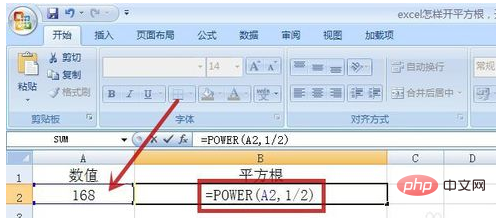
Enter를 누른 후 제곱근의 결과를 얻을 수 있습니다(그림에서 빨간색 화살표가 가리키는 부분)
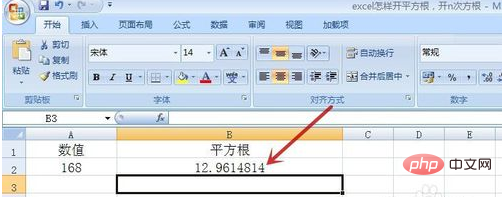
위 내용은 Excel에서 이차근을 찾는 방법의 상세 내용입니다. 자세한 내용은 PHP 중국어 웹사이트의 기타 관련 기사를 참조하세요!